Acheter ou louer des films et des séries TV dans l’Apple TV Store
L’Apple TV Store de l’app Apple TV rassemble en un seul endroit un vaste choix de films et de séries TV afin que vous puissiez les parcourir, les acheter et les louer.
Lorsque vous avez trouvé un contenu qui vous intéresse, vous pouvez l’acheter, le louer (s’il s’agit d’un film), ou choisir la manière dont vous souhaitez le regarder si ce contenu est disponible sur plusieurs chaînes et apps. Si elle est disponible pour être regardée immédiatement, vous obtenez la chaîne ou l’app par défaut qui vous permet de la voir dans la meilleure qualité disponible.
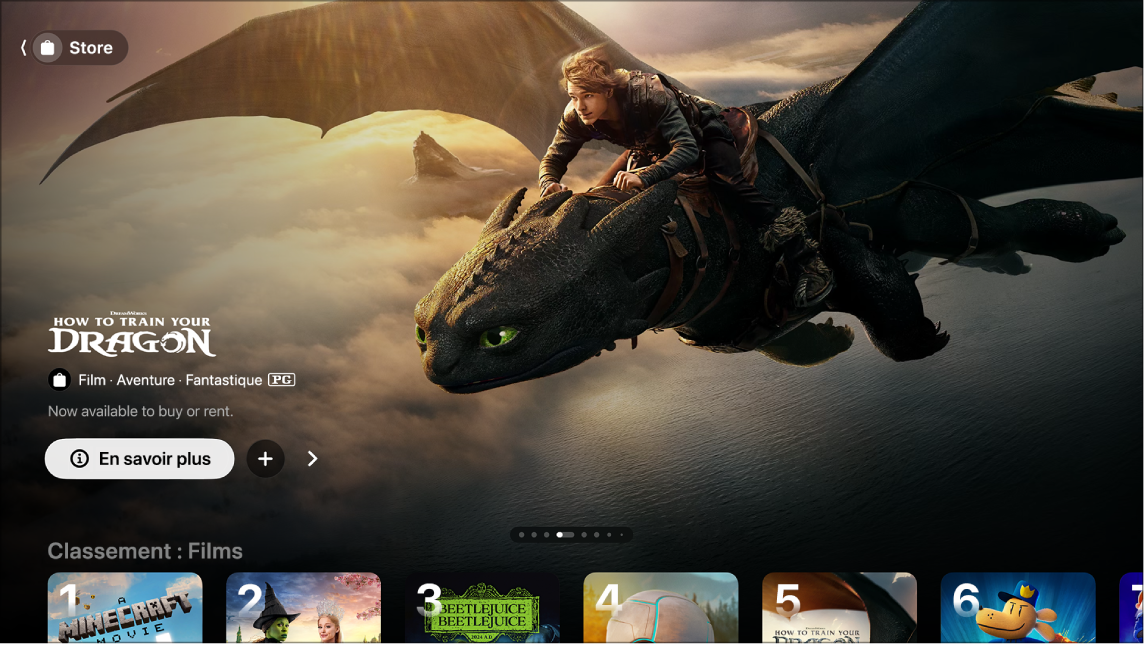
Astuce : pour exiger qu’un profil saisisse un mot de passe avant d’effectuer un achat, accédez à Réglages ![]() sur l’Apple TV 4K, puis accédez à Profils et comptes > [profil] > Achats.
sur l’Apple TV 4K, puis accédez à Profils et comptes > [profil] > Achats.
Parcourir les films et les séries TV dans l’Apple TV Store
Accédez à l’app Apple TV
 sur l’Apple TV 4K.
sur l’Apple TV 4K.Ouvrez la barre latérale, puis sélectionnez Store.
Effectuez l’une des opérations suivantes :
Parcourez les suggestions d’éléments en haut de l’écran Store en appuyant sur
 pour avancer dans les éléments. Balayez le clickpad ou la surface tactile vers la gauche pour revenir en arrière.
pour avancer dans les éléments. Balayez le clickpad ou la surface tactile vers la gauche pour revenir en arrière.Naviguez vers le bas pour afficher les classements, les nouvelles sorties, les bonnes affaires et plus encore, puis naviguez vers la gauche ou la droite pour afficher les options disponibles.
Astuce : lorsque vous parcourez une rangée, vous pouvez faire défiler vers le haut pour mettre en surbrillance le titre de la rangée, puis le sélectionner pour voir tous les éléments de cette catégorie ou afficher des informations supplémentaires sur la collection.
Sélectionnez un contenu pour afficher des extraits, son classement, ses descriptions et des informations relatives à la lecture.
Acheter ou louer un film
Lorsque vous sélectionnez un film, un nouvel écran s’affiche avec son classement, ses descriptions et des informations relatives à la lecture, notamment les différentes façons de regarder le film sur l’Apple TV 4K.
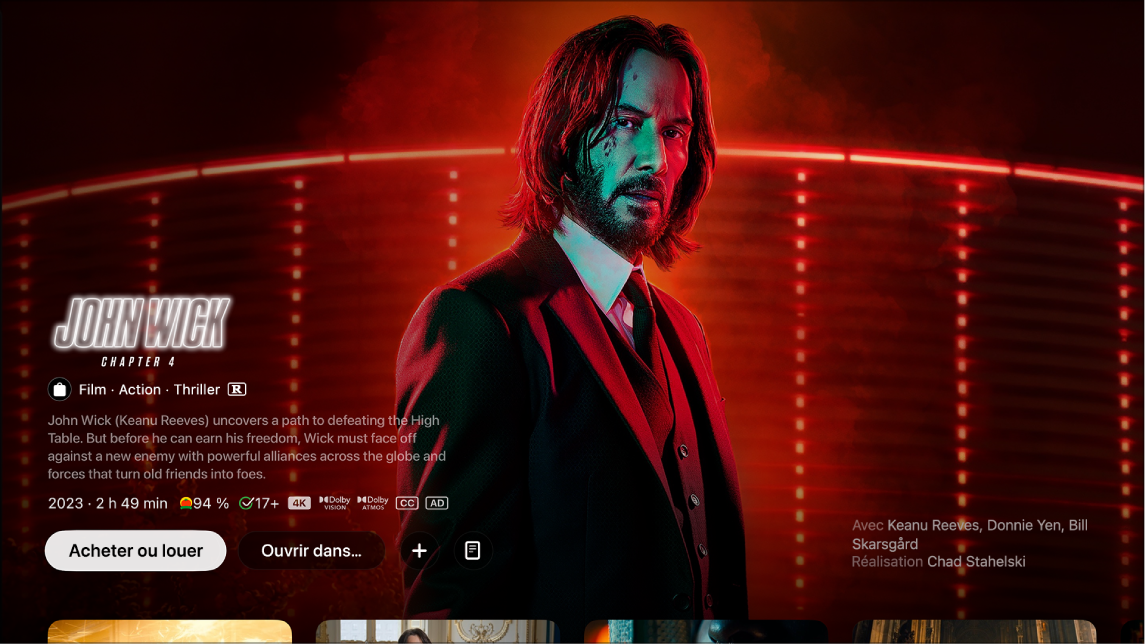
Accédez à l’app Apple TV
 sur l’Apple TV 4K.
sur l’Apple TV 4K.Ouvrez la barre latérale, puis sélectionnez Store.
Sélectionnez un film, puis effectuez une ou plusieurs des opérations suivantes :
Regarder un extrait gratuit d’un film en plein écran : Si un extrait est disponible, sa lecture commence automatiquement en arrière-plan. Pour regarder l’extrait en plein écran, balayez le clickpad ou la surface tactile vers le haut sur votre télécommande, ou appuyez sur le haut du cercle du clickpad (télécommande en argent uniquement).
Lire le film : Si le film est déjà disponible, sélectionnez Regarder pour commencer immédiatement la lecture.
Acheter ou louer le film : Sélectionnez Acheter ou Louer, puis sélectionnez l’option souhaitée et confirmez votre achat ou votre location.
Remarque : lorsque vous louez un film, vous disposez d’un délai de 30 jours pour commencer sa lecture. Une fois que vous avez commencé à le regarder, vous pouvez le visionner autant de fois que vous le souhaitez pendant 48 heures. Pendant la période de la location, vous pouvez télécharger le film loué sur un appareil à tout moment, mais aussi le diffuser sur un autre. Par exemple, vous pouvez commencer à regarder un film téléchargé sur votre iPhone, puis le terminer plus tard sur votre Apple TV 4K. Une fois cette durée expirée, le film n’est plus disponible.
Ouvrir le film dans une autre app : Sélectionnez Ouvrir dans ou Essayer [nom de l’app]. Si une app n’est pas disponible immédiatement, suivez les instructions à l’écran pour l’installer et vous y connecter. Certaines apps nécessitent un abonnement.
S’il s’agit de la première fois que vous utilisez une app nécessitant un abonnement au câble ou au satellite, vous devrez peut-être saisir vos identifiants pour votre fournisseur TV (consultez la rubrique Configurer l’authentification par signature unique avec un fournisseur TV sur l’Apple TV 4K).
Ajouter un élément à votre liste : Si vous souhaitez regarder le film plus tard, sélectionnez « Ajouter à la liste ». Pour supprimer l’élément de votre sélection, sélectionnez « Ajouté à la liste ». Les éléments ajoutés à votre sélection s’affichent dans les rangées « Continuer à regarder » et « Votre liste ».
Accéder à l’élément suivant dans la catégorie que vous parcourez : Balayez le clickpad ou la surface tactile vers la gauche ou la droite, ou appuyez sur la gauche ou la droite du cercle du clickpad.
Naviguez vers le bas pour regarder des bandes-annonces supplémentaires, parcourir des éléments associés, afficher des contenus supplémentaires, explorer la distribution et l’équipe technique, afficher les options de lecture ou obtenir plus d’informations.
Appuyez sur
 ou sur
ou sur  sur votre télécommande pour revenir à l’écran Store.
sur votre télécommande pour revenir à l’écran Store.
Lorsque vous achetez ou louez un film dans l’Apple TV Store, la meilleure résolution disponible pour votre Apple TV 4K est automatiquement sélectionnée, y compris la haute définition (HD) et la 4K. Ces vidéos peuvent également prendre en charge la HDR (plage dynamique étendue) avec les formats HDR10, HDR10+, ou encore les formats Dolby Vision 8.1 et Dolby Atmos. Pour en savoir plus, consultez l’article Rechercher des films en 4K, HDR, Dolby Vision ou Dolby Atmos dans l’app Apple TV de l’assistance Apple.
Acheter un épisode ou une saison d’une série TV
Accédez à l’app Apple TV
 sur l’Apple TV 4K.
sur l’Apple TV 4K.Ouvrez la barre latérale, puis sélectionnez Store.
Sélectionnez une série, puis effectuez une ou plusieurs des opérations suivantes :
Acheter un épisode, une saison, une série complète ou un forfait saison : Sélectionnez Acheter, puis choisissez l’option souhaitée et confirmez votre achat.
Lire la série TV : Si la série TV est déjà disponible, sélectionnez Regarder pour commencer immédiatement la lecture.
Ouvrir la série TV dans une autre app : Sélectionnez Ouvrir dans ou Essayer [nom de l’app]. Si une app n’est pas disponible immédiatement, suivez les instructions à l’écran pour l’installer et vous y connecter. Certaines apps nécessitent un abonnement.
Certains contenus et certaines apps sont disponibles avec un abonnement. Pour vous inscrire, sélectionnez l’élément et suivez le processus d’inscription en utilisant votre compte Apple. Si vous n’avez pas encore installé l’app, vous serez invité à la télécharger depuis l’App Store.
Ajouter un élément à votre liste : Si vous souhaitez regarder la série TV plus tard, sélectionnez « Ajouter à la liste ». Pour supprimer l’élément de votre sélection, sélectionnez « Ajouté à la liste ». Les éléments ajoutés à votre sélection s’affichent dans les rangées « Continuer à regarder » et « Votre liste ».
Accéder à l’élément suivant dans la catégorie que vous parcourez : Balayez le clickpad ou la surface tactile vers la gauche ou la droite, ou appuyez sur la gauche ou la droite du cercle du clickpad.
Naviguez vers le bas pour parcourir les saisons et épisodes, consulter les éléments associés, explorer la distribution et l’équipe technique, afficher les options de lecture ou obtenir plus d’informations.
Appuyez sur
 ou sur
ou sur  sur votre télécommande pour revenir à l’écran Store.
sur votre télécommande pour revenir à l’écran Store.
S’abonner à des chaînes et apps Apple TV
Accédez à l’app Apple TV
 sur l’Apple TV 4K.
sur l’Apple TV 4K.Ouvrez la barre latérale, puis sélectionnez Store.
Naviguez vers le bas jusqu’à « Ajouter des chaînes et des apps », puis naviguez vers la gauche ou la droite pour parcourir les options disponibles.
Sélectionnez une chaîne ou une app pour afficher des extraits de son contenu ainsi que des options d’abonnement.
Sélectionnez le bouton d’abonnement, puis suivez les instructions à l’écran.